Microsoft ceduto e ha portato indietro di un menu di avvio in Windows 10 dopo che è stato sostituito con l’interfaccia della Schermata Start di Windows 8.
Il Menu Start di Windows 10 non è identico al menu di avvio si sa da Windows 7 o versioni precedenti di Windows, e non è identica per l’interfaccia della Schermata Start di Windows 8. Si tratta di un ibrido che combina elementi di entrambi i mondi in un’unica interfaccia.
Quando si apre il menu di avvio di il dispositivo per la prima volta, si noterà subito che la Microsoft si è separato in due riquadri. Il riquadro di sinistra visualizza popolari programmi e collegamenti di sistema, il riquadro di destra piastrelle.
È possibile personalizzare il menu di avvio di fino a un certo punto, e questo non significa solo cambiare il suo aspetto, ma anche ciò che viene visualizzato da esso quando lo si apre.
Bloccare e sbloccare oggetti
La prima cosa che dovreste fare è personalizzare le piastrelle zona, in quanto non occupa la maggior parte dello spazio del menu di avvio.

È possibile rimuovere le piastrelle con il pulsante destro del mouse e seleziona “rimuovi da start” dal menu contestuale. Per gli elementi che si desidera mantenere, si potrebbe considerare di trasformare i loro live tiles off. Live tiles aggiornamento l’icona regolarmente con informazioni, per esempio, nuove informazioni meteo, i recenti foto o notizie.
Se ti piace un particolare programma o app visualizzato, è possibile aggiungerlo alla barra delle applicazioni e il menu di scelta rapida per l’accesso rapido.
Si possono anche aggiungere i programmi e le app nel riquadro destro del Menu Start di Windows 10. Questo può essere fatto da esso, facendo clic destro su una voce in tutte le applicazioni o le più utilizzate, per esempio, e anche da Esplora File.
Destro del mouse su un file eseguibile nel File Explorer e selezionare “Pin to Start” opzione dal menu di scelta rapida per aggiungere il Menu di Avvio di Windows 10.

Non eseguibili, non può essere bloccato per Iniziare.
Modificare l’aspetto del Menu di Avvio in Windows 10
Microsoft ha aggiunto diverse opzioni di personalizzazione del Menu di Avvio che consente di modificare l’aspetto. Ad esempio è possibile modificare la dimensione delle singole tessere nel Menu di Avvio.
Taglie disponibili dipendono dal tipo di piastrella. Se è un programma di desktop, è possibile impostare solo su small o medium, medium è il valore predefinito per tutti i programmi desktop.
Moderne applicazioni per il sostegno e larga, oltre a piccole e medie.
Attualmente non c’è un opzione per visualizzare il testo-solo le voci sul lato destro del Menu Start. Mentre piastrelle può essere utile per gli utenti di dispositivi touch, desktop, gli utenti potrebbero preferire il testo-gli stili.

Si potrebbe passare live tiles. Nota che le live tiles non sono supportati da tutte le applicazioni moderne.
Il principale Menu Start interfaccia contiene due ulteriori opzioni di personalizzazione. Prima, si potrebbe ridimensionare il menu di avvio spostando il mouse (o il dito) a destra o a bordo in alto. Il cursore si trasforma in un cursore di ridimensionamento e lo si può utilizzare per aumentare o diminuire l’altezza o la larghezza del menu di avvio.
Nota che la riduzione è limitata da elementi visualizzati nel menu di avvio.
La seconda funzione permette di modificare il gruppo di titoli. Potete trovare i titoli sulla parte superiore della piastrella gruppi nel menu di avvio e può utilizzare la funzione per aggiungere o rimuovere i titoli da esso.

Si può cambiare ulteriore aspetto relative preferenze nelle impostazioni. Un modo per arrivarci è quello di toccare il tasto di Windows, tipo Impostazioni e premere invio. Passare alla Personalizzazione e quindi Avviare quando viene visualizzata la finestra Impostazioni.
Ci si possono fare le seguenti modifiche:
- Mostrare o nascondere le applicazioni più utilizzate elenco nel riquadro di sinistra.
- Mostrare o nascondere recentemente aggiunto apps nel riquadro di destra.
- Passare a schermo intero.
- Mostra gli elementi aperti di recente in Jump list sul pulsante Start sulla barra delle applicazioni.
Probabilmente più interessante è la possibilità di selezionare quali cartelle di sistema e i collegamenti sono elencati nel menu di avvio. Fare clic su “seleziona le cartelle che appaiono su” Start ” e utilizzare i fermi lì per abilitare o la visualizzazione di cartelle.

Si potrebbe anche voler controllare i Colori sotto la Personalizzazione, in quanto consente di scegliere un colore di base o di passare l’auto di funzionalità di colore.
Auto-colore sceglie un colore di sistema basata sull’immagine di sfondo. Noterete che la barra delle applicazioni e Start uso quel colore quando è attivato. Se non si desidera che, si può scegliere un colore diverso. Ultimo ma non meno importante, si può anche disabilitare la trasparenza del menu start.
- Selezionare automaticamente un accento di colore dal mio sfondo
- Mostra colore su Start, barra delle applicazioni e del centro di azione
- Fare di Avvio, barra delle applicazioni e del centro di azione trasparente.
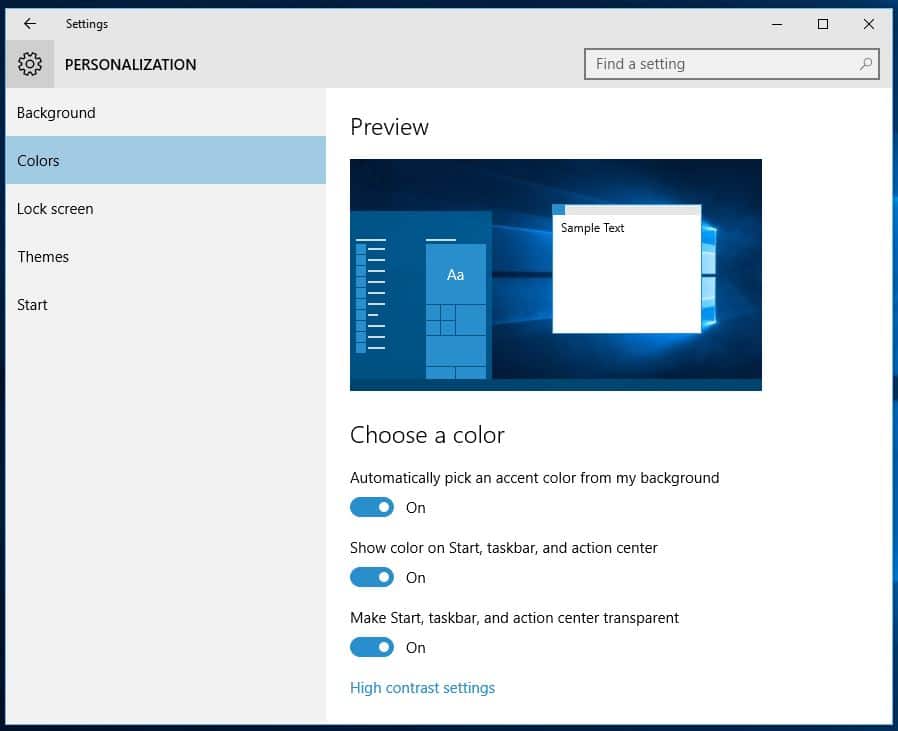
Parole Di Chiusura
Se non ti piace la nuova interfaccia di Avvio di Windows 10, si può portare indietro di un Menu di Avvio classico interfaccia tramite software di terze parti. Software come Classic Shell permettono di portare indietro di un Menu di Avvio che assomiglia a quella di Windows 7.